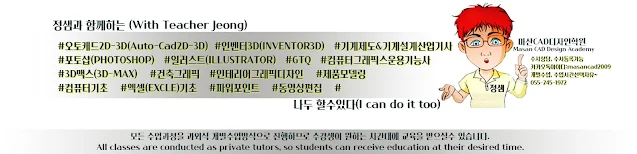 |
| 마산CAD디자인학원 |
이번에는 일러스트레이터 작업시
알아두면 작업의 효율성이 높은
기본적인 단축키와 핸들의 양쪽 동시
조정하는 방법에 대해 알아보겠습니다.
먼저 가장 기본적인 단축키는
위 그림에서 좌측의 도구상자에
보시면 (A)부분에 면색과 선색을
지정할수 있는 부분이 있습니다.
현재상태는 빨간색부분이 개체의
면색이고 파란색부분이 개체의
선색에 해당됩니다.
개체의 면색과 선색을 바꿀경우
위 그림에서 개체를 선택하고
(A)부분을 한번씩 클릭할때마다
면색과 선색이 바뀜을 알수있습니다.
이렇게 (A)부분의 화살표를 클릭해도
되고 편리하게 단축키를 활용하면
SHIFT+X를 누르시면 됩니다.
마찬가지로 SHIFT+X를 한번씩
누를때마다 면색과 선색이 바뀜을
알수 있습니다. 단축키를 활용하면
편리하겠죠. 다음은
위 그림에서 좌측(A)부분에 보시면
겹쳐있는 부분을 보시면 면색이 선색보다
앞에 위치함을 알수 있습니다.
개체선택하고 스포이드로 색상을
선택시 앞쪽에 위치한 색상이 우선 변경
됩니다. 만약 선색을 바꿀려면 선색이
앞쪽에 위치해야합니다.
매번 바꿀때마다 가서 클릭해서 앞쪽으로
위치할려면 많이 번거롭습니다.
이때 사용하는 단축키가 X입니다.
X를 한번씩 누를때 마다 선색과 면색의
앞뒤 위치가 바뀌게 됩니다.
잘 알아두면 훨씬 편리합니다.
다음은 일러스트에서 펜툴작업시 매우
유용한 핸들 좌우을 대칭적으로 동시
조정하는 방법에 대해 알아보겠습니다.
위 그림과 같이 원형태의
물체가 있는경우
직접선택도구로 정점(A)를 선택하면
나타나는 핸들(B)를 움직여보면
좌우 핸들이 동시에 움직입니다.
그런데 위 그림처럼 꺽여있는
정점의 경우 직접선택도구로
정점(A) 를 선택하면 나오는 핸들을
선택해서 ( B)와(C)를 움직여보면
각자 따로 움직임을 알수 있습니다.
이럴경우 좌우대칭형태로 조절할
필요가 있는경우
(B)와(C)핸들을 조절시
키보드의 S를 누른채로 (B)와(C)둘중
하나를 움직여 보면 반대편도 동시에
같이 조정됨을 알수 있습니다.
매우 유용한 기능입니다.
아래 동영상을 참고하시면 더 쉽게
이해 되시리라 생각됩니다.
-감사합니다.-














